Heim >System-Tutorial >Windows-Serie >Wie überprüfe ich das WLAN-Passwort in Win11? Sehen Sie sich das Tutorial zur WLAN-Passwortbedienung in Win11 an
Wie überprüfe ich das WLAN-Passwort in Win11? Sehen Sie sich das Tutorial zur WLAN-Passwortbedienung in Win11 an
- WBOYWBOYWBOYWBOYWBOYWBOYWBOYWBOYWBOYWBOYWBOYWBOYWBnach vorne
- 2024-03-16 10:49:04747Durchsuche
Das
php-Editor Xiaoxin Win11-System hat viele neue Funktionen mitgebracht, darunter die Anzeige von Passwörtern für drahtlose Netzwerke. Das Vergessen des WLAN-Passworts ist für viele Benutzer ein häufiges Problem. Im Win11-System sind die Schritte zum Überprüfen des WLAN-Passworts relativ einfach. Zum Abrufen des Passworts sind nur wenige einfache Schritte erforderlich, sodass Sie sich keine Sorgen machen müssen, dass Sie das Passwort vergessen. Schauen wir uns als Nächstes das detaillierte Bedienungs-Tutorial zur Überprüfung des WLAN-Passworts im Win11-System an.
Tutorial zur WLAN-Passwortbedienung unter Win11 ansehen
1 Klicken Sie mit der rechten Maustaste auf das Netzwerksymbol in der Win11-Taskleiste und wählen Sie die Option „Netzwerk- und Interneteinstellungen“, um die entsprechende Benutzeroberfläche aufzurufen.
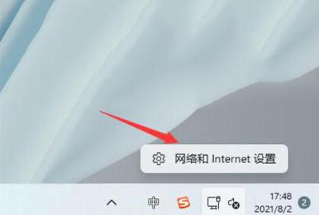
2. Klicken Sie auf „Erweiterte Netzwerkeinstellungen“.
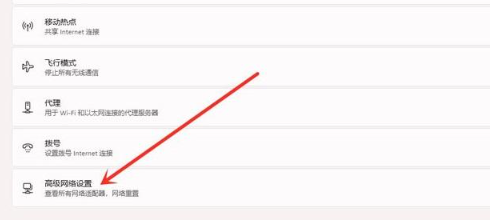
3. Wählen Sie dann die Option „Weitere Netzwerkadapter“.
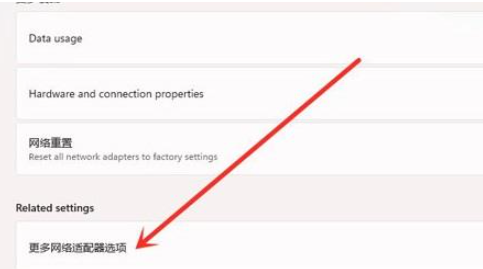
4. Klicken Sie in der Netzwerkverbindungsoberfläche mit der rechten Maustaste auf WLAN und klicken Sie dann auf die Option „Status“.
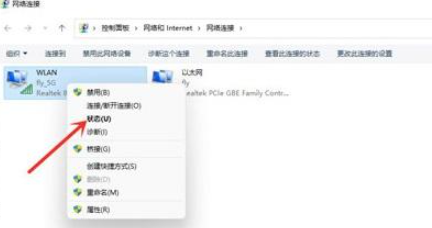
5. Geben Sie den WLAN-Status ein und wählen Sie die Option „Wireless-Eigenschaften“.
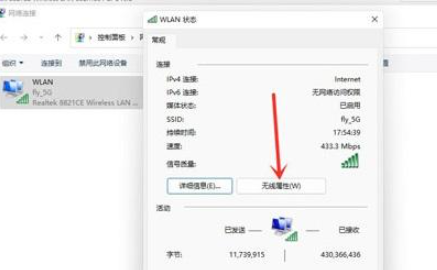
6. Rufen Sie abschließend die Sicherheitsschnittstelle auf und aktivieren Sie „Zeichen anzeigen“, um das WLAN-Passwort anzuzeigen.
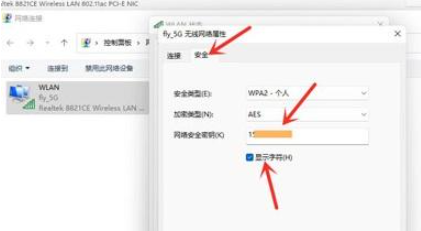
Das obige ist der detaillierte Inhalt vonWie überprüfe ich das WLAN-Passwort in Win11? Sehen Sie sich das Tutorial zur WLAN-Passwortbedienung in Win11 an. Für weitere Informationen folgen Sie bitte anderen verwandten Artikeln auf der PHP chinesischen Website!
In Verbindung stehende Artikel
Mehr sehen- So aktivieren Sie den Win11 Excellent Performance Mode
- So schließen Sie das Win11-Sicherheitscenter
- So legen Sie die JDK-Umgebungsvariablenkonfiguration im Win11-System fest
- Ausführliche Erklärung zum Upgrade eines Win7-Computers auf ein Win11-System
- Was soll ich tun, wenn Win11 beim Herunterladen von Updates langsam ist?

